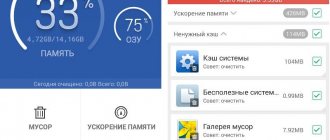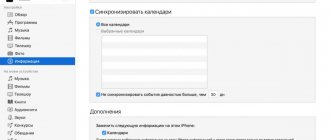Здравствуйте, мои дорогие читатели! Сегодня мы поговорим о такой полезной теме, которая помогает мне постоянно в поездках на поезде и в такси. Как скачать фильм на телефон андроид?Эта тема довольно легкая, и не сложно научиться ей!
Многие сталкивались с такой ситуацией: вы хотите посмотреть сериал, при этом у вас нет компьютера, но есть мобильный! В этой статье я вам подскажу и расскажу несколько способов и программ, которые помогут вам справиться с этой проблемой. А вы когда-нибудь пробовали загружать целые сериалы на смартфон?
Давайте порассуждаем…
Я уверен, многие согласятся, что смотреть кино онлайн не комфортно. Часто всплывает надоедливая реклама, зависают сайты для просмотра сериалов, периодически кино зависает и нужно ждать, пока оно прогрузится.
Как НЕ стоит делать
Если вы заядлый киноман, то вопрос как скачать фильм на андроид, не раз посещал вас. Обычно, многие из нас прибегают к самому популярному методу: открыть браузер, ввести в поисковик нужное, загрузить первую ссылку — готово. Эта схема не лучший вариант и вот почему:
- Высокий расход мобильного трафика. Загружая фильм хорошего качества, с помощью мобильного интернета, вы потратите большое количество мегабайт. Стандартные интернет страницы с онлайн фильмами не заточены под мобильные устройства.
- Онлайн просмотр существенно ограничивает возможности вашего смартфона. Хорошо, если сайт, который вы выбрали, адаптирован под мобильные версии. В противном же случае, ваш ожидают сложности с масштабированием, управлением и даже загрузкой.
- Использование «серых» схем. Что уж скрывать, каждый из нас, хоть раз в жизни (а может и не раз) бороздил просторы интернет-вселенной на своем пиратском корабле. Но, качать кино из сомнительных сайтов – это не всегда выход. Обычно, вместе с фильмом, можно загрузить сторонний софт, который злоумышленники используют в своих целях. Дабы не стать жертвой, стоит быть внимательным и пользоваться лишь проверенными источниками.
Как перенести видео с компьютера на телефон с помощью карты памяти
В телефонах предусмотрен специальный разъем под карты SD. Часто пользователи перемещают на нее нужные файлы, чтобы они не занимали внутренний объем смартфона. Это удобно, так как влияние на производительность процессора почти не оказывается.
Чтобы воспользоваться этим вариантом, необходимо купить адаптер для карты памяти. Алгоритм следующий:
- телефон выключается, извлекается карта памяти, это можно сделать, сняв заднюю крышку устройства, либо воспользовавшись специальным ключом, если модель нового образца;
- карта SD помещается в купленный адаптер, картридер ПК сможет прочесть ее только в этом устройстве;
- адаптер вставляется в предназначенный слот на компьютере в системном блоке;
- система отобразить карту памяти в разделе «Мой компьютер».
После этого можно проводить процедуру перемещения файлов. Делается она по аналогии с предыдущими вариантами, файл просто перемещается в нужную папку на карте.
Извлечь адаптер обратно рекомендуется, применив опция безопасное извлечение на панели уведомлений. Так вероятность повреждения данных будет снижена.
Google Play Фильмы
Достаточно простой, а главное легальный способ заполучить новинку мира кино в свой смартфон, это установка сервиса Google Play Фильмы. Программа доступна всем устройствам на базе ОС Андроид. Управление осуществляется просто – в один клик. Выбрали нужное – нажали на «Купить» или «Взять на прокат» — и наслаждайтесь фильмом.
После покупки, фильмы доступны для скачивания на ваш смартфон в любое время. Они сохраняются в он-лайн библиотеке. К слову, все представленное кино в хорошем качестве и с отменной озвучкой. Профессиональный дубляж и никакого сомнительного софта.
Использование облачных хранилищ
Если вы еще не используете ни один из облачных сервисов, таких как SkyDrive, Google Drive, Dropbox или Яндекс Диск, то уже пора бы — поверьте, это очень удобно. В том числе и в тех случаях, когда нужно передать файлы на телефон.
В общем случае, который подходит для любого облачного сервиса, вы можете скачать соответствующее бесплатное приложение на свой Android телефон, запустить его с вашими учетными данными и получить полный доступ к синхронизируемой папке — вы сможете просматривать ее содержимое, изменять его или скачивать данные к себе на телефон. В зависимости от того, какой конкретно сервис вы используете, имеются и дополнительные возможности. Например, в SkyDrive вы можете получить доступ с телефона ко всем папкам и файлам компьютера, а в Google Drive — редактировать документы и электронные таблицы, находящиеся в хранилище, прямо с телефона.
Доступ к файлам компьютера в SkyDrive
Думаю, этих способов для большинства целей будет достаточно, однако если я забыл упомянуть какой-то интересный вариант, обязательно напишите об этом в комментариях.
А вдруг и это будет интересно:
Почему бы не подписаться?
Рассылка новых, иногда интересных и полезных, материалов сайта remontka.pro. Никакой рекламы и бесплатная компьютерная помощь подписчикам от автора. Другие способы подписки (ВК, Одноклассники, Телеграм, Facebook, Twitter, Youtube, Яндекс.Дзен)
29.07.2016 в 11:02
подскажите пожалуйста, на планшете установила приложение HM песенник, чтобы добавить в него свои песни нужно скопировать файлы с компьютера в папку приложения, когда открываю через USB содержимое планшета папки приложения нет, через поиск по папке тоже не находит. на телефоне тоже андроид все получается, а на планшете нет, в чем может быть подвох?
30.07.2016 в 08:54
Посмотрите в каком режиме планшет подключен. Должно быть MTP, а не PTP
12.08.2016 в 02:44
так и не поняла почему к компу (виндоус ХР) не подключается смартфон (самсунг гэлакси 3). что уже не пробовала но не видит мой компьютер его как оборудование. вернее видит но не подключает. может сможете подсказать в чем проблема?) пишет найдено новое оборудование МТР Device но как диски он его не видит
12.08.2016 в 08:56
Установите MTP driver для Windows XP, вот отсюда: microsoft.com/en-in/download/details.aspx? >
29.07.2019 в 17:03
У меня та же самая проблема. Телефон Samsung Galaxy s7, и я подключаю его к ноуту по USB, и ноут его не видит. Я установила МTP, но не помогает. При подключении к ноуту, пишет «устройство USB не опознано». Я уже не знаю что делать, ответьте поскорее, пожалуйста
30.07.2019 в 08:05
А на другом компьютере есть возможность этот же телефон проверить? Если там то же самое, а на телефоне выбор типа подключения по usb не появляется, то в кабеле или в разъеме на телефоне дело.
29.08.2019 в 22:04
На Galaxy 3 перейдите в режим разработчика сделав 7 апов на версии ядра, затем включите отладку по USB. Тогда компьютер должен увидеть. Также должна увидеть внутреннюю память и сдкарту последняя версия (июль 2019) программы MyPhoneExplorer. Загуглите, скачайте и установите. Также у вас должны быть программы для связи телефона с компьтером от производителя Samsung.
30.11.2016 в 20:48
Если кому-то поможет, перекинуть файлы с Windows XP на телефон через USB можно! На самом телефоне нужно переключить режим подключения с «медиаустройство» на режим «USB» накопитель.
01.12.2016 в 09:21
К сожалению, на большинстве современных устройств такой пункт отсутствует. Раньше — да, можно было.
12.12.2016 в 20:08
Здравствуйте. У меня проблема в том, что мой пк не видит подсоединенный через usb провод телефон samsung galaxy и не получается переслать данные с телефона на пк. Раньше были widows xp., а теперь win.10.
13.12.2016 в 09:44
А в диспетчере устройств как-то телефон отображается? И в самом телефоне появляются уведомления о подключении? Также может вот это помочь: https://remontka.pro/computer-ne-vidit-telefon/
23.12.2016 в 17:53
Здравствуйте просто не нашла статью пожалуйста подскажите хочу прошить анероид легко ли через компьютер и почему без компьютера нельзя залить прошивку и надо еще какие нибудь манипуляции делать настройки после заливки прошивки. Просто андроид иногда сам перезагружает куплен два месяца назад. я и подумала прошивка слетела.
24.12.2016 в 06:51
Здравствуйте. Судя по вашему комментарию, прошивка телефонов — это не то, в чем вы хорошо разбираетесь и я бы не советовал вам заниматься перепрошивкой, легко можно навредить или остаться без телефона (да и навряд ли у вас дело в том, что она слетела). А вообще у меня инструкций на эту тему нет. А так можете поискать в интернете Прошивка + модель телефона. Но, еще раз: не советую. Можете попробовать выполнить сброс телефона на заводские настройки и посмотреть, решит ли это проблему.
25.12.2016 в 21:36
Я поняла. Спасибо большое за помощь. С наступающим Новым годом!
25.12.2016 в 23:26
Проблема такая… У меня планшет Xiaomi Mi Pad-1 64GB Возникла необходимость полностью очистить внутреннюю память. Во внутренней памяти находятся папки с большим количеством фоток, рисунков, чертежей, схем и прочей лабуды – джепег-и, гиф-ы, пдф-ы. Подсоединяю планшет к ПК… Выделяю папку и даю команду переместить ее на ПК На ПК появляется перемещаемая папка. При этом перемещается только часть файлов, перемещение прерывается В исходной папке все файлы остались — они почему-то не перемещаются а копируются! Что бы не потерять нужных файлов приходится начинать копирование сначала… Выделяю часть файлов, начинаю перемещение, происходит всё то же самое: начинается копирование, в папке назначения появляются файлы, в какой-то момент копирование прерывается, файлы их исходной папки не убывают – все остаются в ней! В общем получается что ПК наотрез отказывается копировать/перемещать часть файлов. Эти файлы приходится выискивать по-одному — то есть когда прекратилось копирование, приходится перемещать файлы по-одному пока методом тыка не находится тот файл который не копируется… После того как этот файл нашёлся его уже не трогаю, отмечаю еще дозу файлов и даю команду на перемещение… Все то же самое: в следующей порции файлов опять попадается какой-то «кривой» файл который мешает перемещению, опять его приходится вылавливать методом тыка. В результате, какие-то голимые 20-30-гигов файлов я два дня переношу с планшета на ПК с раннего утра до поздней ночи, и наверное еще и половины не перенёс!
Вы когда-нибудь слышали о такой проблеме? Как ее можно решить?
26.12.2016 в 08:13
Здравствуйте. О проблеме не слышал (но вообще такое встречается при проблемах с кабелем, портом USB). А вообще рекомендую попробовать не переносить, а копировать. А уже потом, с помощью файлового менеджера на самом устройстве удалить скопированные файлы.
27.12.2016 в 14:38
Если бы шла речь о сотне-другой файлов, этот метод вполне можно было бы использовать. но когда в папке 2-3 тысячи файлов, копировать а потом по одному сверять в двух папках — да еще и когда длинные названия файлов с одинаковым началом — это все равно что копировать это 2-3 — тысячи по-одному… Вот только что с утра и до обеда копировал очередную папку с 2,5 тысяч файлов (фотки джепег небольшого-среднего размера, максимум 500 мгб), в папке осталось 44 файла которые не копируются и не перемещаются. Все они шли бессистемно вразброс по всей папке среди других файлов — которые копируются. Заметить какую-то отличительную черту этих файлов — название, свойства, что-то другое — не удалось. Почему они не копируются и не перемещаются не понятно — выделяю файл, командую «копировать» — «вставить» — ноль по фазе; даю команду «переместить» — ноль по фазе; даю команду «вырезать» — «вставить» — ноль по фазе! В результате приходится вылавливать эти файлы по-одному и потом передавать их с планшета на ПК по электронной почте. Мрак!
28.12.2016 в 11:04
Хм.. странно и ответа я тут не дам. Но только что вспомнил, что подобная штука случается на MacOS (которая в основе своей имеет родство с Android) — там тоже бывает, если копировать, скажем, содержимое ISO образа с тысячами файлов, то на каких-то файлах бац, и прерывается, и только вручную выявлять эти файлы и копировать по одному. Природу глюка я не нашел (точно не длина пути, тип файлов, особенности имени), но обнаружил, что если то же самое делать с помощью терминала (командной строки) MacOS, то ошибка исчезает. Апдейт: нет, обманываю, там я не копированием содержимого смонтированного образа через терминал решил, а командой «распаковки» образа в нужное расположение, у вас это не применимо..
06.02.2017 в 18:23
Добрый день, у меня такая проблема: подключаю телефон к ноутбуку через USB, ноутбук видит его все папки и файлы, когда начинаю файл (любой) копировать на телефон — открывается окно копирования и где-то на середине или в начале зависает (замирает), если нажимаю отмена, то после этого ноут. папки на телефоне видит, а файлы нет и потом зависает проводник. До этого я чистила ноут. вот этой программой — AusLogics BoostSpeed (раньше все копировалось нормально на карту памяти в телефоне). Подскажите пожалуйста что можно сделать.
07.02.2017 в 09:27
Анастасия, для меня ситуация странная и догадок нет, что это может быть, при условии, что места на телефоне достаточно, а из других источников все нормально на него переписывается.
08.03.2017 в 04:50
у меня то же самое и зависает
08.04.2017 в 17:50
Спасибо! Помог способ с Google Диском!
25.04.2017 в 09:02
На компьютере видно папки телефона, файлы на телефон не переносятся. функция «Вставить» не светится.
25.04.2017 в 09:13
А если без «вставить» перенести мышью из другой папки с компьютера? срабатывает?
24.06.2017 в 12:37
А у меня при подсоединении смартфона VergeM к компьютеру через USB кабель- смартфон благополучно заряжается, но в компьютере не отражается как подключенное устройство! Как же тогда переносить файлы??
25.06.2017 в 08:20
Посмотрите вот эту статью: https://remontka.pro/computer-ne-vidit-telefon/ (если сама статья не поможет, рекомендую еще комментарии поглядеть)
13.02.2018 в 00:20
Здравствуйте, телефон samsung j1 2021 на компьютере windows 10 (лицензионка если что). Компьютер при подключении через usb телефон определяет, на телефоне тоже все ок, стоит МТР , когда начинаю копировать отдельные файлы (фотки,картинки,медиа), папки , где хранятся именно они (папки из ватсапа, телеграмма,галерея) или полностью папки (полностью папку ватсап например), то копирование не происходит а появляется сообщение «отказано в доступе к файлу» или «невозможно найти путь к файлу». В чем проблема и как решить?
22.02.2018 в 06:24
Ноутбук acer. смартфон fly. Сопряжены для передачи файлов по Блутузу. Но при передаче появляется в смартфоне заставка — Для подключения к устройству acer-на нем должен отображаться код доступа (даются несколько цифр кода). Как и куда ввести этот код?
22.02.2018 в 12:33
Как правило там же на телефоне в диалоговом окне они вводятся — т.е. на экране компа отображаются, на телефоне вводятся.
20.06.2018 в 08:49
компьютер windows 7 не видит телефон идёт зарядка раньше подключал всё коннектилось а сейчас нет даже телефон не видит писало обнаружено неизвестное устройство винда пыталась установить драйвера но пишет отказ помогите и на телефоне нет уведомления о подключении устройства usb андроид 6.0
20.06.2018 в 12:40
Есть возможность проверить на другом компьютере? Если там так же, это может быть кабель или разъем на телефоне виноват.
26.10.2018 в 13:53
Здравствуйте. Я знаю что есть возможность заходить в телефон через блютуз, как через кабель. С возможностью просмотра каталогов, «нормальной» передачей файлов и т.п. Только не знаю как это настраивается. Кто нибудь силён в этом? i need help!)
23.02.2019 в 07:32
Здравствуйте, Дмитрий. Подскажите, пожалуйста, у меня WinXP, нужно передать видео с андроид на компьютер, он его видит, как камеру, если фото с камеры, то нормально, если поставить галочку на передачу данных мтр, то всплывает мастер установки, но драйвера не находит
23.02.2019 в 09:15
Здравствуйте. Скачайте и установите официальный драйвер MTP для Windows XP отсюда: microsoft.com/en-us/download/details.aspx? >
Единственное, по отзывам не у всех и после установки «заводится» нужная функциональность.
03.04.2019 в 07:32
27.08.2019 в 16:35
Долго пытался отправить файлы из Андроид 4.3 (Samsung i9300) на комп с win2k ч/з bluetooth ( acorp wbd2-a2) штатной службой передачи файлов,- передача не удавалась (сбой при подключении), пока не включил на компе службу «передача ПИМ». При этом передача с компа на телефон проходила успешно и без включения службы ПИМ
Примечание: после отправки комментария он не появляется на странице сразу. Всё в порядке — ваше сообщение получено. Ответы на комментарии и их публикация выполняются ежедневно днём, иногда чаще. Возвращайтесь.
Одной из основных характеристик любого видеофайла является размер кадра (разрешение), то есть, количество точек по горизонтали и по вертикали, из которых в нем сформирована картинка. Как правило, чем выше разрешение видео, тем качественнее изображение. Например, размер 4К-видео составляет 3840 на 2160 точек (или сокращено 3840х2160).
В то же время, чем больше размер кадра, тем больше требуется места на носителе для хранения видео и тем выше требования к аппаратной части устройства, на котором оно буде воспроизводиться. Например, многие бюджетные смартфоны не способны воспроизводить 4К-видео, не говоря уже о 8К-видео, где разрешение на порядок выше. Для просмотра на таких устройствах лучше всего подходит видео, размер картинки которого не превышает разрешения их экранов.
Видео с высоким разрешением плохо подходит также и для распространения в сети. Оно расходует много серверных ресурсов, а его онлайн-просмотр возможен лишь при наличии быстрого сетевого подключения. Именно по этой причине большинство форумов и социальных сетей предъявляет жесткие ограничения по формату видео, которое пользователи могут на них выкладывать.
Однако, это не является серьезной проблемой, поскольку размер любого видео всегда можно изменить.
Самым простым и быстрым способом изменить разрешение видео является использование онлайн-конвертеров. Их легко найти через Гугл или Яндекс. Рекомендовать какой-то конкретный не стану. Все онлайн-конвертеры имеют ограничения как по размеру исходного видеофайла, так и по настройкам параметров конвертирования, поэтому с их помощью можно решить далеко не любую задачу.
Более широкими возможностями обладают программы для работы с видео. Пожалуй, одной из лучших среди них является видеоконвертер Movavi
. У него очень простой и наглядный интерфейс. Подробной инструкции по использованию не потребуется. Там все просто:
• скачать программу с официального сайта, установить и запустить ее;
• открыть видеофайл, которые нужно переконвертировать в другой размер (можно просто перетащить его мышкой в окно Movavi);
• настроить параметры исходящего видео;
• нажать кнопку «старт» и дождаться окончания процесса.
Видеоконвертер Movavi является платной программой. Пробную его версию можно бесплатно использовать только первые 7 дней после установки. Кроме того, в пробной версии в исходное видео вставляется водяной знак с логотипом Movavi.
Из бесплатных программ неплохим вариантом является Free Zune V />• Free Zune V >⇒ Подробнее о программе | скачать >>>
Русский язык в программе отсутствует, поэтому придется использовать английский интерфейс. Жмем мышкой на Add files. Откроется окно, где нужно выбрать видеофайл, который необходимо переконвертировать. Если все сделано правильно, этот файл добавится в окно ZuneConverter.
В нижней части окна программы расположено несколько разделов. Разрешение конечного видео настраивается в разделе «Advanced settings», в пункте «Resolution». После настройки нужно нажать на CONVERT и дождаться завершения процесса.
Ivi: большой выбор за символическую плату
Отдельного внимания заслуживает кинокаталог Ivi. Это приложение позволяет создавать свою учетную запись с помощью уже существующей в ВК или facebook. Существенным «плюсом» есть и то, что можно создать один аккаунт для всей семьи. Что касается оплаты, то цены – более чем доступны.
В Ivi доступны для выбора не только различные жанры кино, но и качество самого видео.
Помимо фильмов, в каталоге можно найти множество популярных мультфильмов и сериалов. А если Вы являетесь фанатом того или иного актера, то в этом приложении доступен фильтр по персонажу. Достаточно выбрать из списка нужное имя и вам тут же будет доступен весь перечень кинокартин в которых играл ваш любимый актер.
Через YouTube
В статьях мы уже рассказывали об отличной программе «Videoder». Она помогает загружать ролики с этой платформы, причем скачивать не только целиком видео, но и отдельно аудиодорожки, что полезно, если нужно прослушать только текст.
Приложения нет в магазине Google, однако имеется официальный сайт разработчиков, откуда вам и нужно загрузить на смартфон утилиту без регистрации.
- Перейдите по адресу https://videoder.ru.uptodown.com/android.
- Нажмите на «Последняя версия».
- Подождите, пока завершится сохранение .apk-файла на внутреннюю память.
- Откройте его и нажмите «Установить» (если система запретит инсталляцию софта с неизвестных источников, то передвиньте галочку, чтобы разрешить, или зайдите в «Настройки» — «Безопасность» и там включите соответствующий пункт).
- После завершения установки запустите программу, чтобы заработали ее сервисы.
- Откройте официальное приложение «YouTube», скачанное заранее из Play Market (скорее всего, оно уже есть в операционке).
- Запускайте видео, которое собираетесь скачивать на телефон.
- Клацните на иконку «Поделиться» (в форме стрелочки).
- Выберите в списке предложенных программ «Videoder».
- Установите качество, например, HD 720p.
- Тапните по «Начать загрузку».
Скачанный файл найдете в библиотеке видеопроигрывателя.
Приложение Netflix
Доступное в GooglePlay приложение от разработчиков Netflix, Inc предлагает пользователям бесплатные услуги на протяжении 30 дней. Доступные аккаунты: базовый, средний, премиум.
Для того, чтобы просматривать фильмы, сначала вам нужно будет зарегистрироваться. Указать свой действующий емейл, пароль для своего аккаунта, а также данные платежной системы. Цена премиум аккаунта в месяц – 12 евро. Стоит отметить и особенность программы — англоязычный интерфейс.
Один зарегистрированный аккаунт можно использовать на нескольких устройствах. В библиотеке приложения доступны самые свежие фильмы и сериалы, доступные для скачивания на ваше андроид устройство.
Торрент клиент
Самый популярный вариант – использовать торрент:
- Одним из самых удобных торрентов для загрузки фильмов считается tTorrent, главное его преимущество в том, что можно скачивать фильмы та Андроид бесплатно непосредственно из приложения, не тратя время на поиск его в браузере. Также программа предоставляет огромный выбор поисковых систем.
- Также существует популярный русифицированный клиент под название aTorrent. В нем отлично скомбинированы полезные функции и простой интерфейс с тонкой настройкой загрузок и запуска программы. Самое приятное в приложении, что оно имеет оперативную поддержку разработчиков, которые тесно общаются с пользователями.
TVZavr: просто и доступно
Для русскоязычного сегмента открытием станет программа TVZavr. Достаточно простое в использовании, это приложение ничем не отличается от вышеописанного. Кроме, как вы уже поняли, языка интерфейса.
Что касается цен, то первые 30 дней использования Вам доступны всего за 15 р. в месяц. В дальнейшем цена будет от 249 р. Но, на самом деле, за качественное кино, которое доступно вам 24/7 – это очень маленькая плата.
Интуитивно понятное меню, позволит вам создавать свои библиотеки из выбранного, просматривать новинки, сортировать кино по жанрам и многое другое. А для особо заядлых киноманов – доступный фильтр «по дате выхода», для того, чтобы всегда быть в курсе происходящего.
MEGOGO: ТВ и кино
Конечно же, мы не могли не упомянуть лидера СНГ-сегмента – Megogo. Это приложение является топовым по количеству скачиваний и установке. Оно и не странно: программа достаточна проста в использовании, а ценовая политика – доступна каждому пользователю.
Здесь совместили все требования и пожелания в один флакон. На выходе получили универсального помощника и гида в мире ТВ. Помимо популярных каналов, юзер может легко найти своих фаворитов, среди множества категорий.
Популярные ТВ-шоу, спортивные матчи, уникальные подборки – все это доступно уже сейчас. А для киноманов – это настоящий рай.